Все способы:
Вариант 1: Решение проблем с эмулятором
Для начала стоит разобраться, в чем причина вылета игр в BlueStacks. Часто проблема оказывается именно на стороне эмулятора, поэтому следует проверить его работоспособность и актуальность, а также некоторые настройки графики, ведь многие современные игры довольно требовательны к ресурсам устройства.
Способ 1: Обновление BlueStacks
В первую очередь проверьте, актуальная ли версия Android-эмулятора используется. Сделать это можно через раздел с настройками BlueStacks:
- Запустите программу и кликните по трем полоскам, расположенным на верхней панели. В появившемся меню нажмите на пункт «Настройки».
- Переключитесь на вкладку «О продукте», а в основной части окна выберите кнопку «Проверить наличие обновлений».
- После сканирования официального сервера разработчика станет понятно, какая версия используется. Если апдейты будут обнаружены, появится соответствующая кнопка. Нажмите на нее и дождитесь окончания скачивания и установки компонентов.
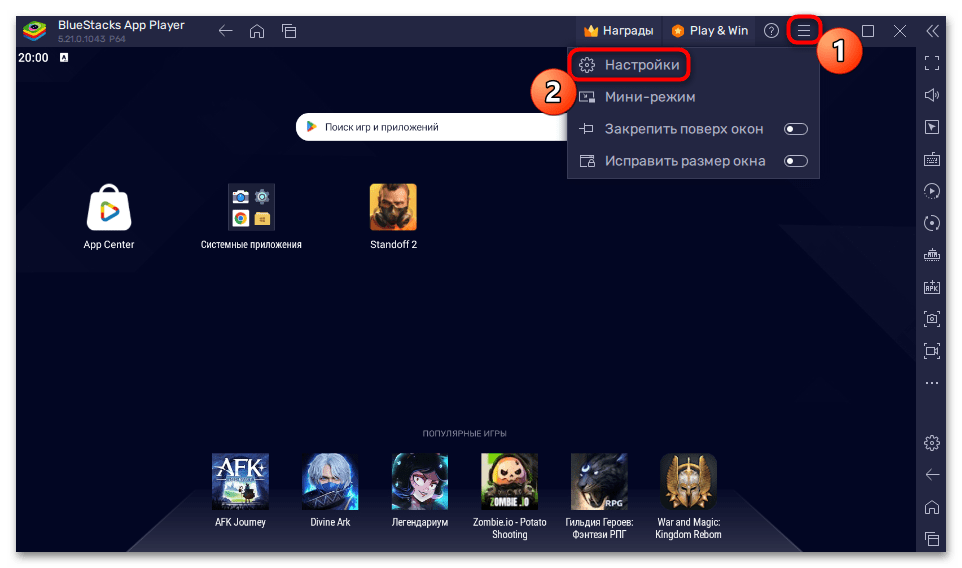
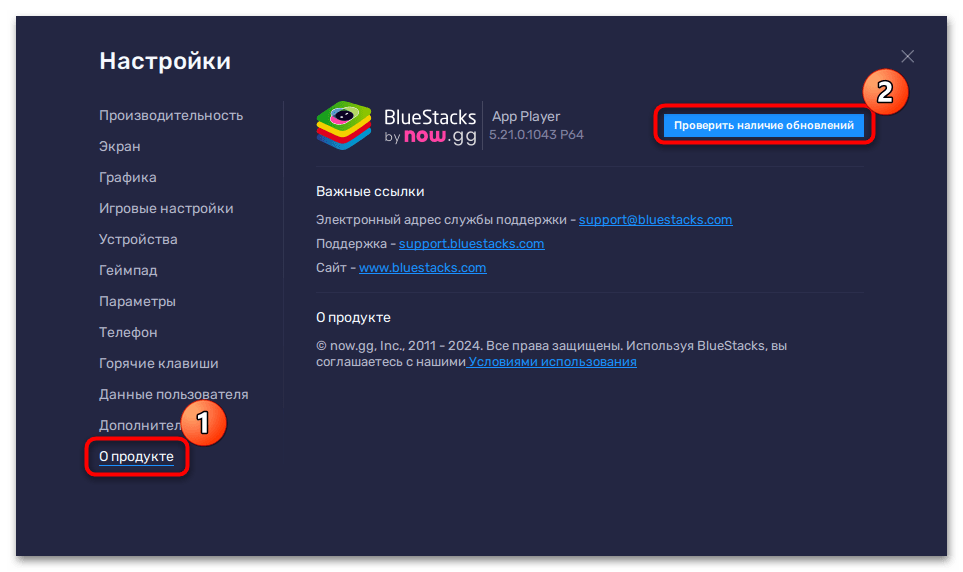

Часто разработчик через обновления устраняет различные баги и ошибки в работе своего программного обеспечения. Вероятно, установка актуальной версии не только улучшит стабильность работы эмулятора, но и исправит неполадки, которые могли стать причиной вылетов.
Способ 2: Параметры совместимости
Бывает и такое, что игры вылетают по причине несовместимости ПО с версией операционной системы, хотя BlueStacks предназначена и для новых ОС. Запустите эмулятор в среде более ранних Виндовс. Также можно включить автоматический запуск софта с расширенными правами и отключить оптимизацию во весь экран.
- Кликните по ярлыку эмулятора правой кнопкой мыши и из контекстного меню выберите пункт «Свойства».
- Переключитесь на вкладку «Совместимость», затем активируйте функцию «Запустить программу в режиме совместимости с», а из выпадающего меню ниже выберите один из доступных вариантов, например Windows 7.
- Примените и сохраните настройки, после чего снова попробуйте запустить проблемную игру.
- Если ничего не изменилось, тогда на вкладке «Совместимость» свойств ярлыка в блоке «Параметры» включите запуск от имени администратора и выключите оптимизацию во весь экран, отметив соответствующие пункты, после чего сохраните настройки.
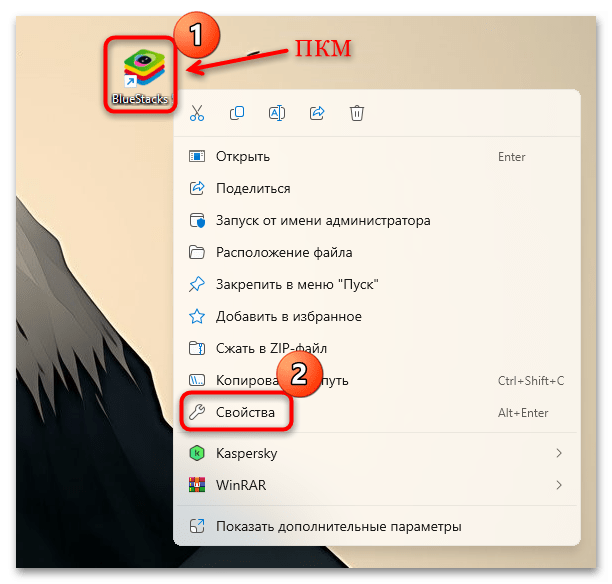
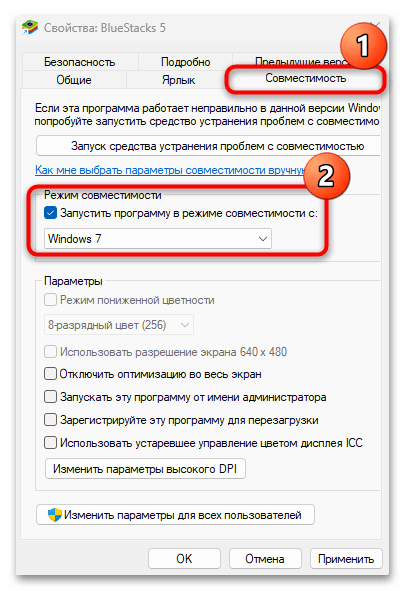
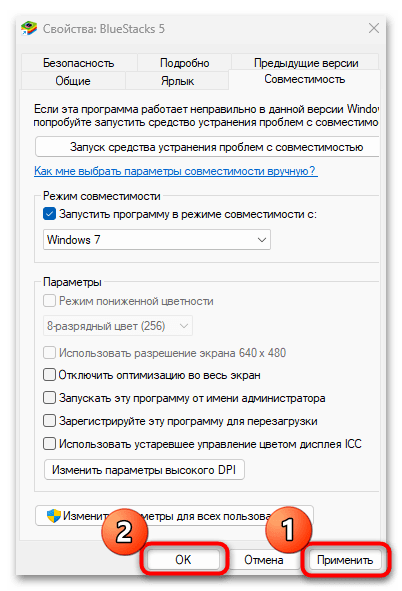
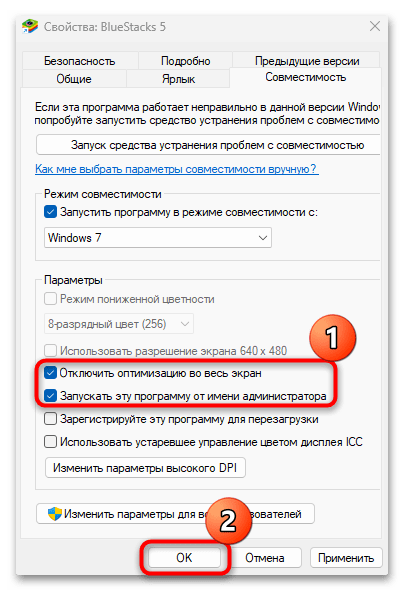
Нечасто, но в некоторых случаях настройка параметров совместимости решает различные проблемы и ошибки, которые возникают в работе стороннего софта.
Способ 3: Переключение настроек графики
Также следует уделить внимание и настройкам графики в самом эмуляторе BlueStacks. Если они не соответствуют возможностям компонентов операционной системы, не исключены вылеты, зависания и другие проблемы при игре.
- Через главное меню перейдите в раздел с настройками программы, как было показано в начале статьи, затем в появившемся окне переключитесь на вкладку «Экран». В центральной части окна доступны параметры отображения картинки на экране. Попробуйте уменьшить разрешение и плотность пикселей, выбрав значение ниже, чем установлено сейчас. Также следует выставить «Горизонтальный режим» в меню вверху (если стоит «Ультраширокое»).
Потом можно будет найти золотую середину, настроив параметры экрана так, чтобы обеспечивалась неплохая производительность и были исключены вылеты и зависания приложений.
- Теперь перейдите на вкладку «Производительность». В этом разделе есть настройки, с помощью которых получится оптимизировать работу эмулятора. В меню «Количество ядер CPU» выставьте значение, которое соответствует количеству ядер вашего центрального процессора.
- Обратите внимание на такой параметр, как «Количество ОЗУ». Если позволяют ресурсы, задайте большее значение. Например, если по умолчанию установлено использование 4 ГБ, а в конфигурации вашего ПК 16 ГБ, то лучше для BlueStacks выделить как минимум 8 ГБ.
Читайте также: Как узнать объем оперативной памяти в Windows 11 / Windows 10 / Windows 7
- Режим производительности также немаловажен. Параметр «Высокая производительность» хоть и обеспечит наилучшее быстродействие в играх, но он может в значительной степени нагружать ресурсы системы, что повлечет вылеты и другие проблемы при запуске мобильных приложений. Лучше выбрать либо «Сбалансированное», либо «Экономия памяти». В любом случае с этим параметром можно поэкспериментировать, чтобы понять, как лучше будет работать эмулятор.
- Частоту кадров обновления экрана (FPS) можно уменьшить до 60, если стоит большее значение. Таким образом картинка останется плавной, но нагрузка на графический адаптер спадет.
- На вкладке «Графика» в качестве графического рендеринга отметьте «OpenGL» — движок, который задействует возможности видеокарты.
- После изменения настроек не забудьте их сохранить, нажав на соответствующую кнопку.
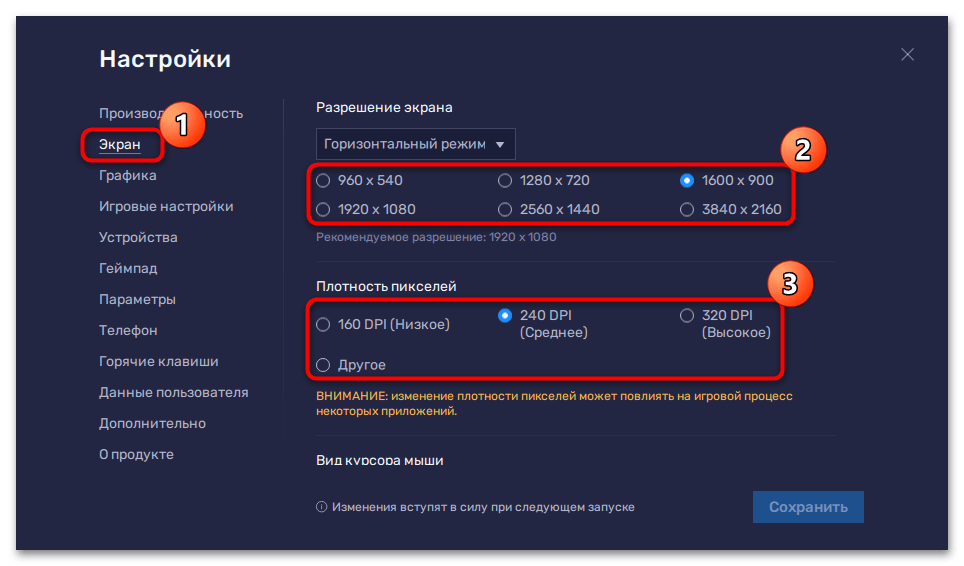
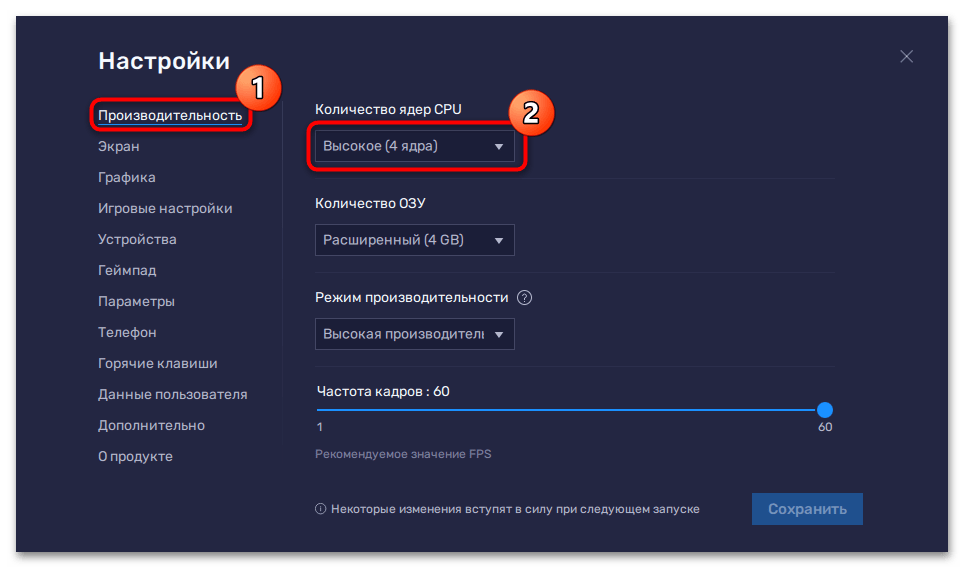
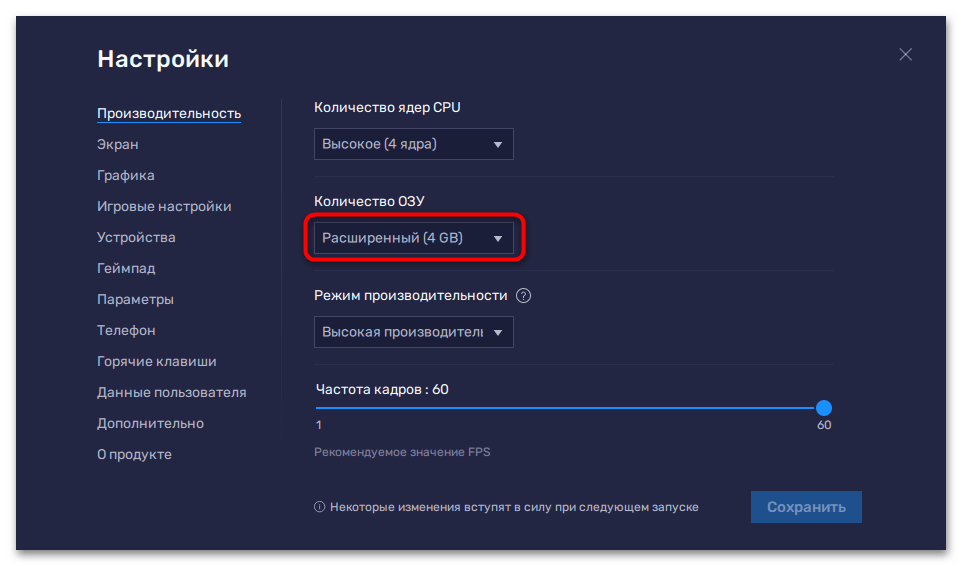
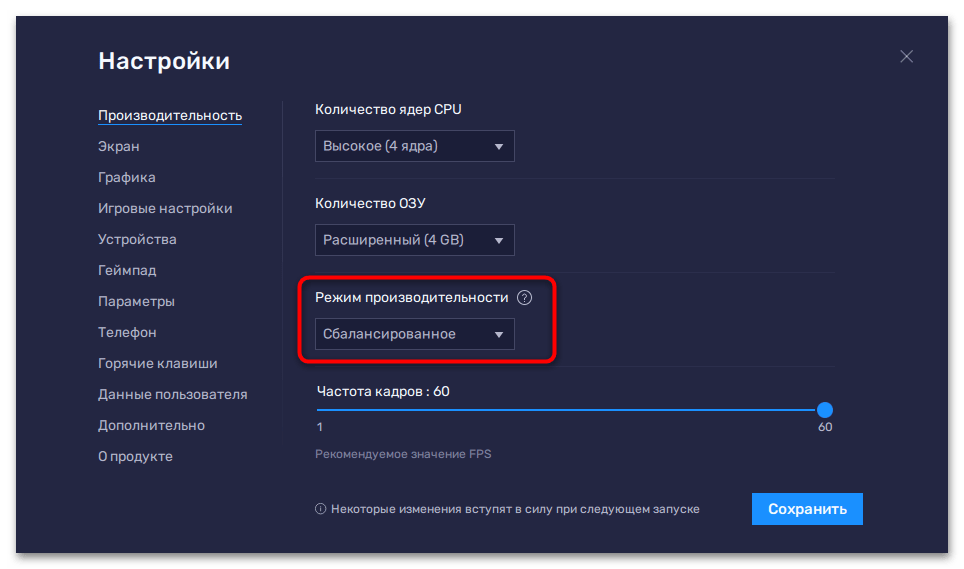
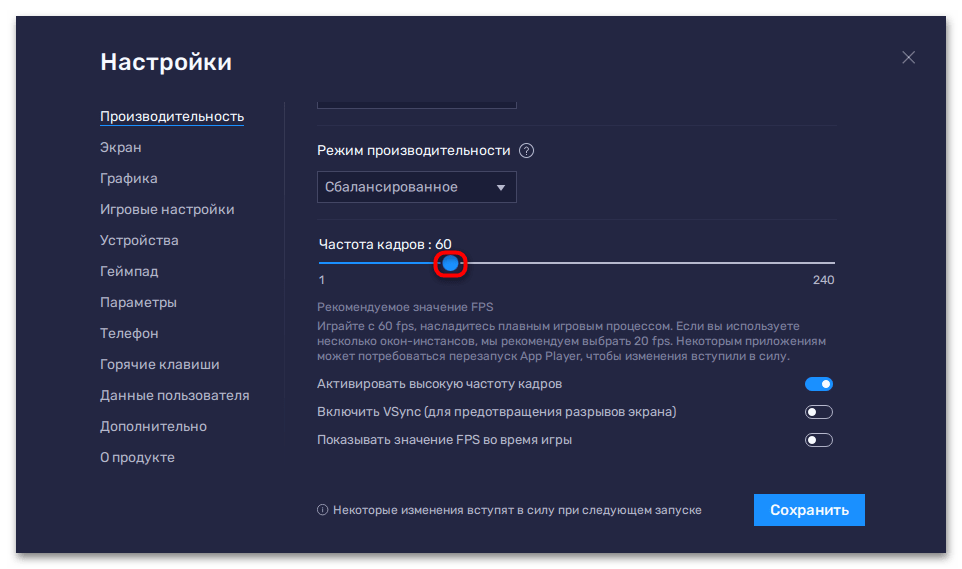
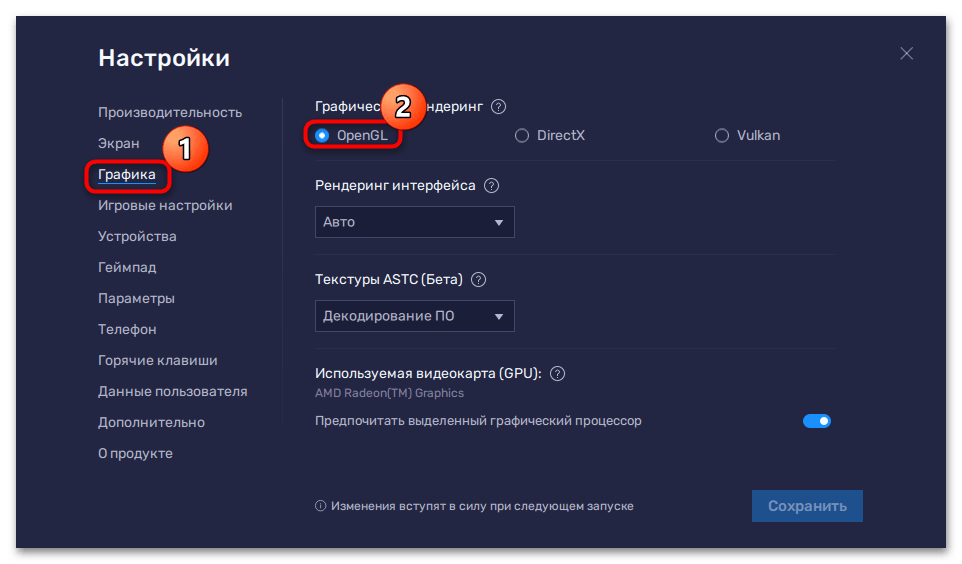
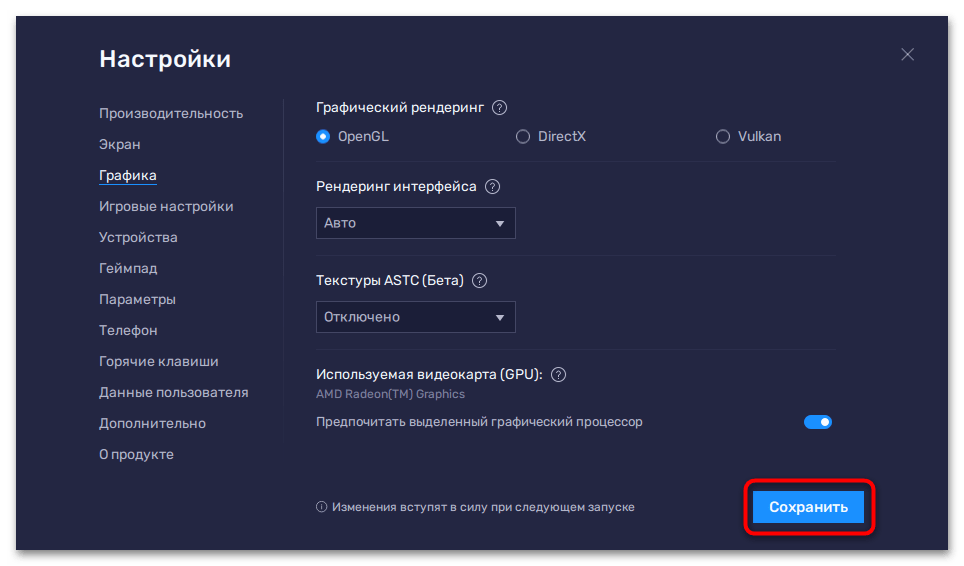
Если параметры графики были отредактированы, помониторьте состояние и работоспособность игры некоторое время. При необходимости вновь вернитесь к этим разделам, чтобы поэкспериментировать с настройками и подобрать оптимальное для вашего устройства решение.
Вариант 2: Исправление ошибок игры
Не исключены и неполадки в работе самой игры. Если с эмулятором все в порядке, следует воспользоваться несколькими рекомендациями, которые позволят исправить сбои мобильного софта.
Способ 1: Принудительное закрытие
В первую очередь принудительно завершите работу проблемной игры. Даже если вы перешли на рабочий стол и выключили BlueStacks, то все фоновые процессы сохраняются, и после запуска эмулятора приложение сразу же доступно в списке открытых программ.
- Нажмите по папке «Системные приложения» на рабочем столе и запустите приложение «Настройки».
- Выберите строку «Приложения».
- В списке установленного софта найдите игру, которая вылетает, и нажмите на нее.
- В окне со свойствами приложения кликните по кнопке «Остановить».
- Подтвердите действие в окне с предупреждением.
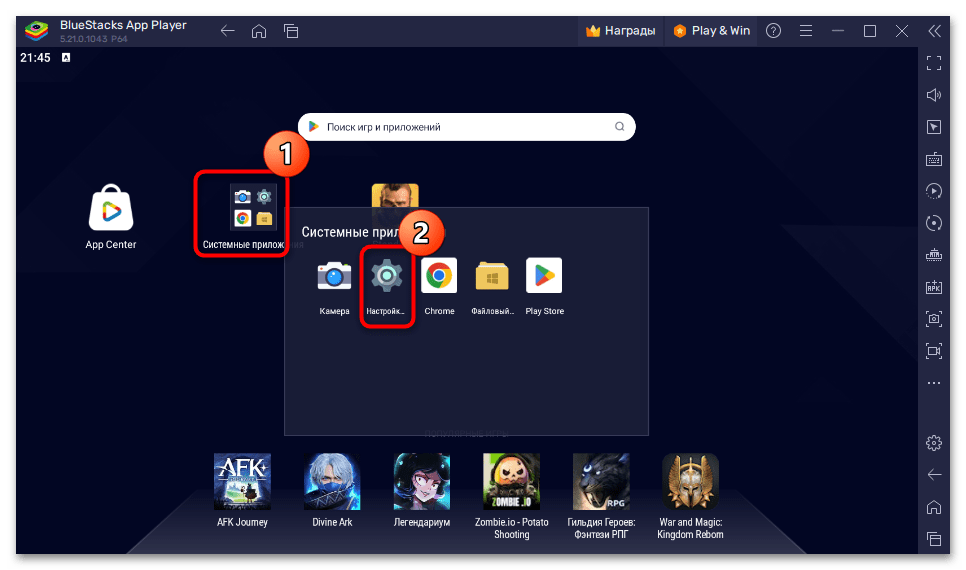
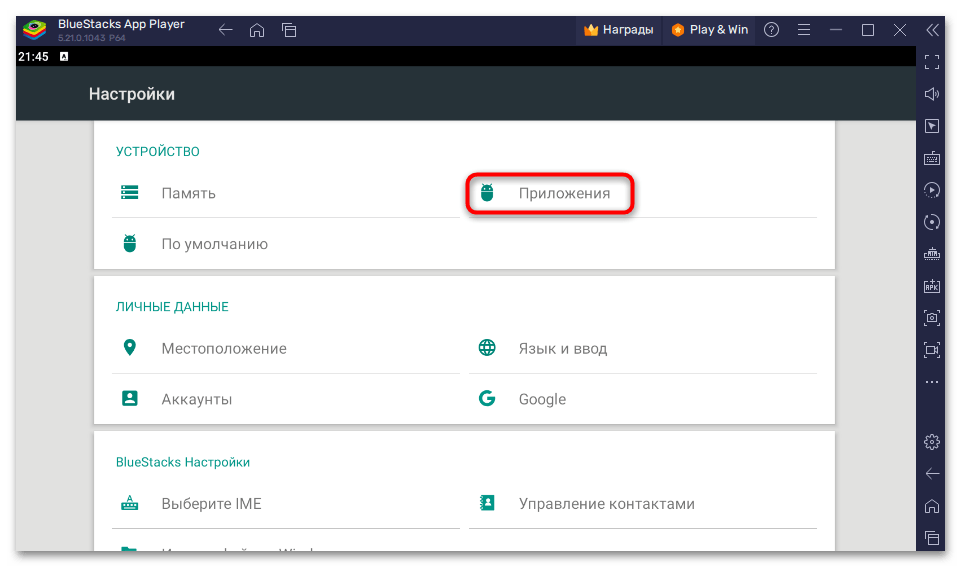
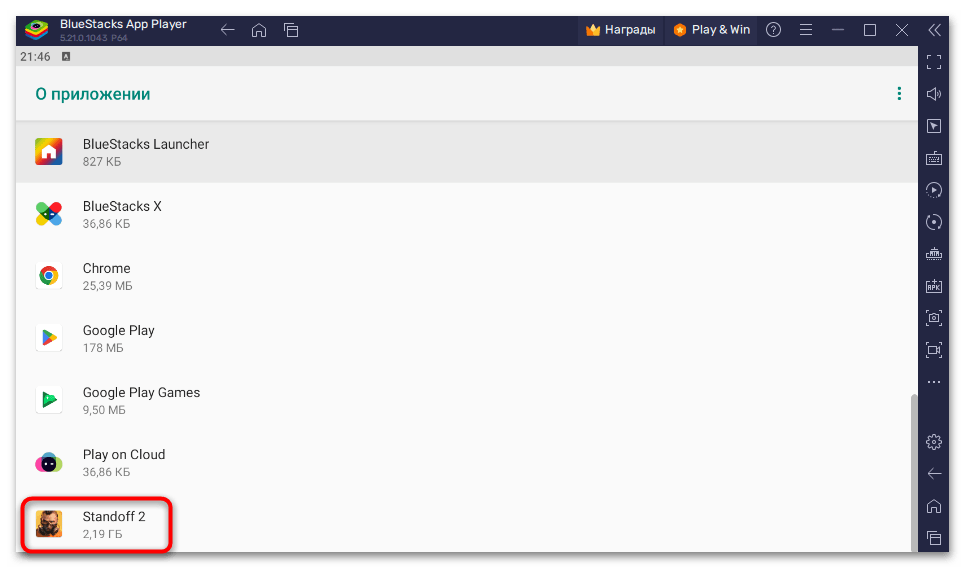
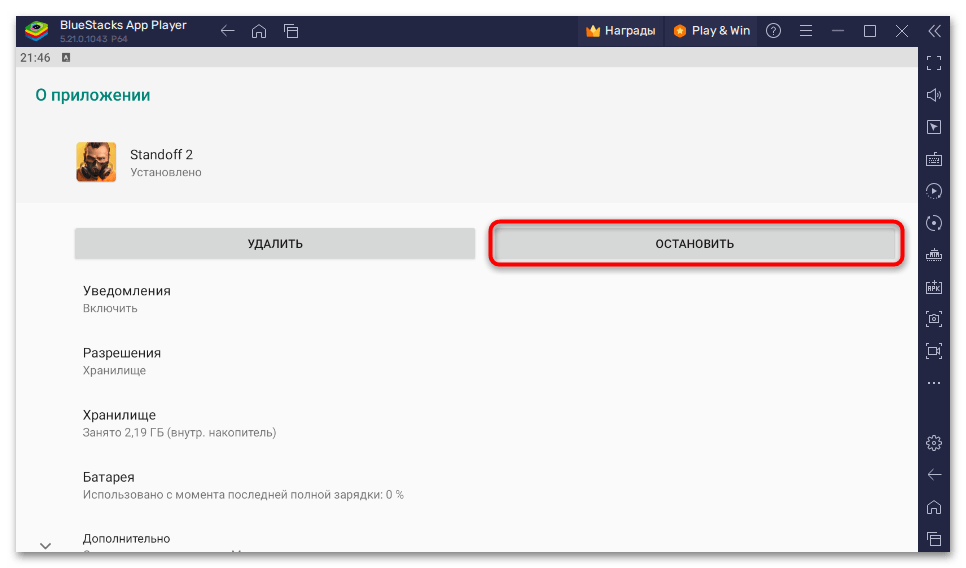
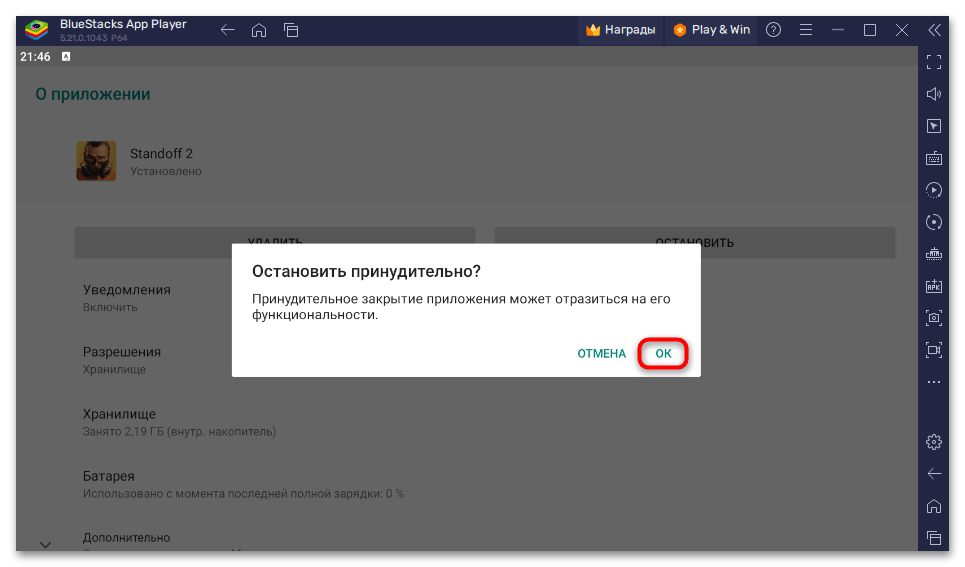
Далее можно вернуться на главный экран и вновь запустить игру. Принудительное завершение часто позволяет сбросить накопившиеся ошибки, которые могут стать причиной вылетов.
Способ 2: Обновление проблемной игры
Убедитесь, что установлена актуальная версия игры. По умолчанию в Google Play Маркете, откуда обычно происходит скачивание мобильных приложений, включена функция автоматического обновления, но по каким-то причинам конкретная игра все равно не обновляется, из-за чего она могла устареть и перестать работать стабильно (в первую очередь это касается онлайн-игр).
Если вы используете другой магазин для скачивания либо инсталлируете приложения и игры посредством APK, тогда проверяйте наличие актуальной версии в источнике, откуда была осуществлена загрузка. В случае с установочными файлами, возможно, потребуется скачать более новую версию и установить ее поверх старой.
На примере Google Play Маркет разберем, как обновить игру:
- Запустите маркет и с помощью строки поиска отыщите игру в магазине. Если есть кнопка «Обновить», значит, для нее доступны апдейты. Нажмите на эту кнопку и дождитесь автоматической инсталляции.
- Также можно посмотреть, есть ли обновления, через библиотеку магазина. Кликните по аватарке в верхнем правом углу.
- Из главного меню выберите пункт «Управление приложениями и устройством».
- Далее переключитесь на вкладку «Управление» и нажмите на кнопку «Доступны обновления». При наличии тут вылетающей игры отметьте ее и нажмите на кнопку загрузки апдейтов.
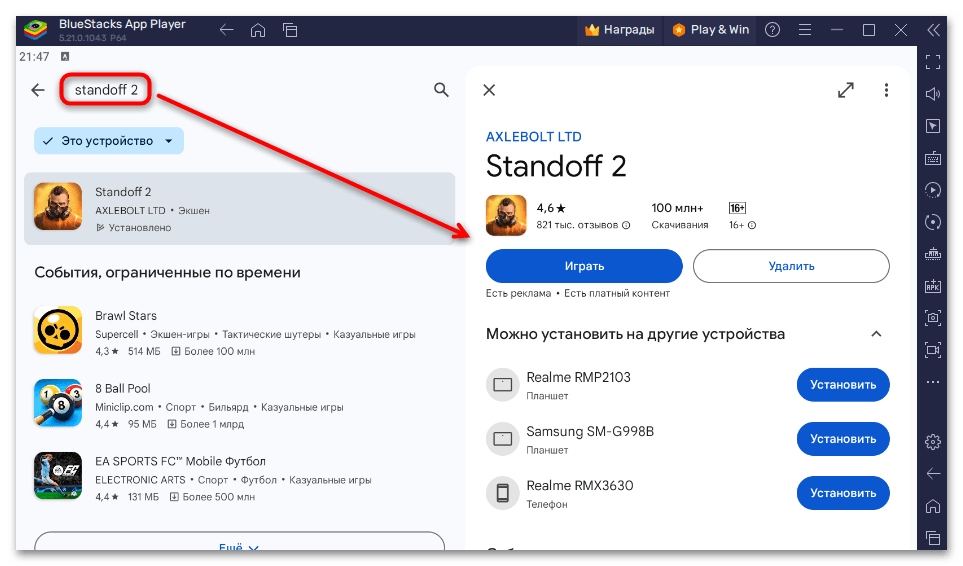
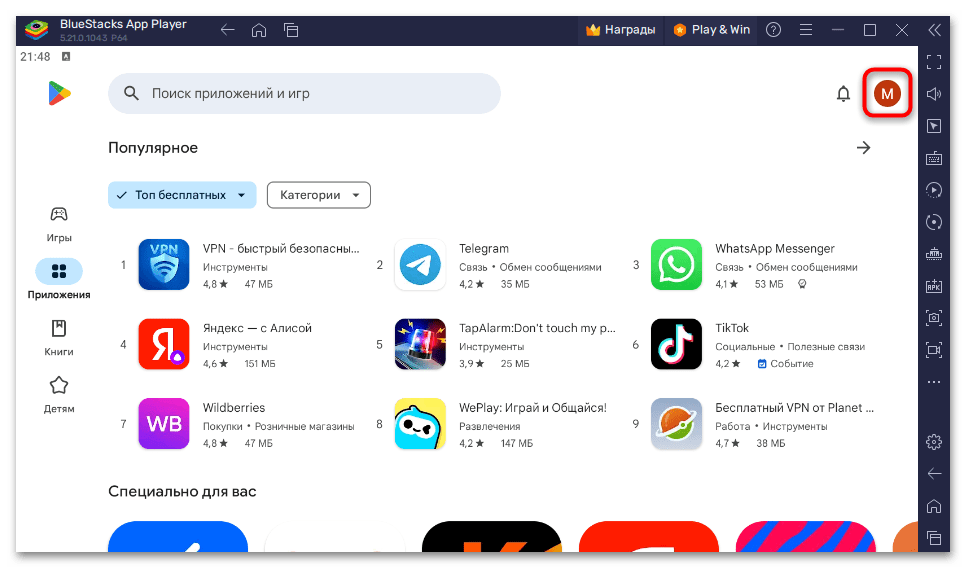
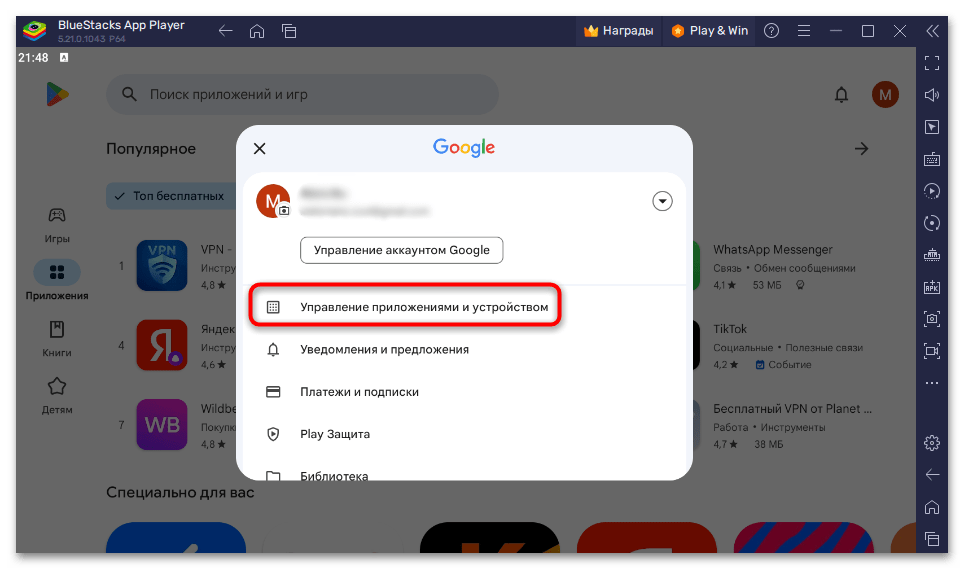
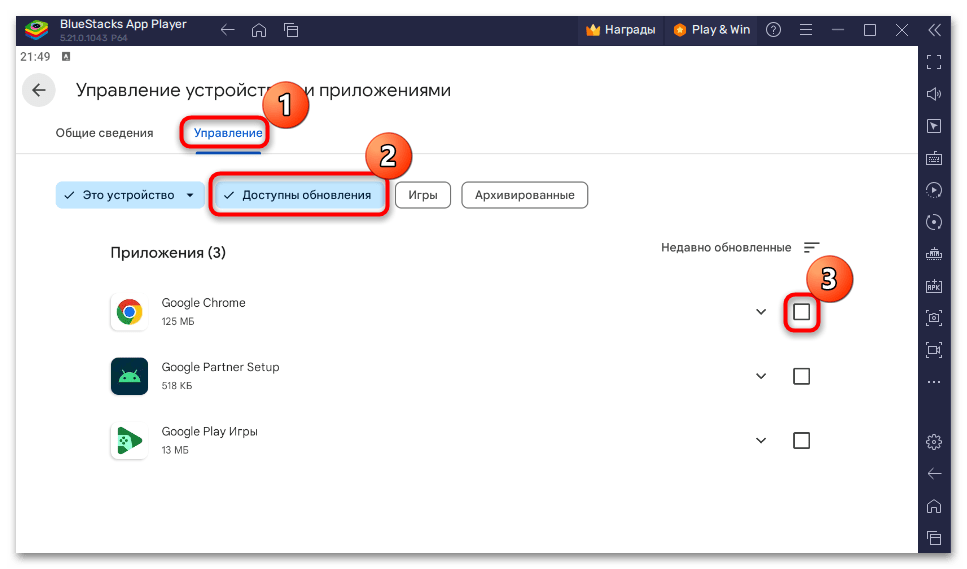
Если вы сами отключили функцию автообновления в магазине приложений, можете активировать ее для конкретной игры или программы. На ее странице потребуется кликнуть по трем вертикальным точкам вверху, затем отметить соответствующую опцию.
Способ 3: Очистка кеша
Очистка кеша софта в эмуляторе также позволяет сбросить накопившиеся ошибки и освободить место в хранилище. Процедура довольно простая: перейдите в окно со свойствами игры, проделав то же самое, что в Способе 1, затем нажмите на строку «Хранилище», а затем на кнопку «Очистить кеш».
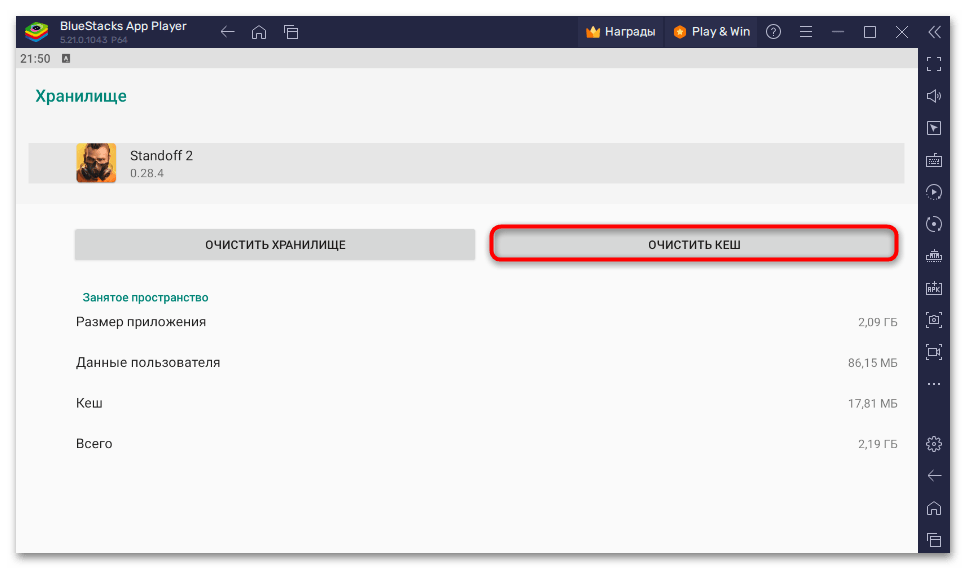
Способ 4: Переустановка игры
Если ни одна из рекомендаций по решению неполадок с игрой не помогла, может потребоваться полная ее переустановка. Есть вероятность, что по каким-то причинам файлы софта повредились, что и приводит к вылетам. Предварительно нужно полностью удалить приложение: нажмите по иконке на рабочем столе и дождитесь появления дополнительного меню, где выберите соответствующую опцию.
Удалить игру можно и через системные «Настройки» в разделе с приложениями – найдите ее там и в окне со свойствами кликните по кнопке «Удалить».
Вариант 3: Устранение системных неполадок
Иногда дело вовсе не в эмуляторе или игре, а в самой операционной системе компьютера. Порой игры вылетают по причине загруженности компонентов устройства, в частности оперативной памяти или центрального процессора. Также дело может быть в ошибках Виндовс или вмешательстве стороннего софта. Рассмотрим наиболее распространенные неполадки и возможные пути их решения.
Способ 1: Обновление драйверов графического адаптера
Один из ключевых компонентов конфигурации системы – это графический адаптер, который отвечает за отображение картинки и графику. Если его программное обеспечение устарело, вероятность проблем в работе софта, в особенности такого, как Android-эмулятор, возрастает. Решение здесь довольно простое: обновите драйвер для видеокарты. Для этого можно воспользоваться автоматическими средствами, например фирменными утилитами от производителя комплектующих, о чем более развернуто мы писали ранее в отдельном материале.
Подробнее: Установка драйверов на видеокарту
Способ 2: Установка апдейтов для ОС
Не следует забывать и об актуальных обновлениях для самой операционной системы. Дело в том, что помимо исправления ошибок и улучшений апдейты могут предусматривать обновленное ПО для различных программных компонентов операционки, в том числе для динамических библиотек, отвечающих за графику. Неактуальная ОС точно так же становится причиной нестабильной работы игр, тем более когда дело касается ресурсоемких продуктов. О том, как обновить до последней версии новые ОС Виндовс, вы можете узнать из наших руководств, доступных по ссылкам ниже.
Подробнее: Обновление до последней версии Windows 11 / Windows 10
Способ 3: Отключение брандмауэра/антивируса
Как ни странно, но работа защиты на компьютере с Windows может стать причиной не только зависаний приложений в эмуляторе, но также и вылетов, тем более если во время гейминга используется сетевое подключение (антивирус попросту блокирует соединение, поскольку считает его подозрительным).
Попробуйте на время отключить встроенный брандмауэр или сторонний антивирус. Если дело окажется действительно в этом, тогда лучше воспользоваться аналогичным продуктом от других разработчиков, поскольку полный отказ от средств защиты может быть чреват инфицированием системы.
Подробнее:
Отключение антивируса
Отключение брандмауэра в Windows 11 / Windows 10 / Windows 7
Если причина в блокировке интернет-подключения, стоит добавить в список исключений эмулятор BlueStacks, чтобы антивирусное ПО не контролировало его действия.
Подробнее:
Добавление программы в исключения антивируса
Добавляем программу в исключения в брандмауэре Windows 11 / Windows 10 / Windows 7
Способ 4: Очистка диска
Нехватка свободного места на локальном диске также может поспособствовать вылетам игр в эмуляторе. Проверьте, есть ли свободное пространство у раздела, на котором хранятся данные BlueStacks. По умолчанию программа инсталлируется на системный диск, если во время установки не была изменена директория. Если вы не знаете, где располагаются файлы эмулятора, кликните по его иконке правой кнопкой мыши и выберите пункт «Расположение файла».
Для корректной работы BlueStacks требуется как минимум 5 ГБ свободного пространства, поэтому следует проверить объем накопителя и очистить его от ненужных файлов, если есть возможность. Ранее мы разбирали методы очистки системного диска в различных Windows. Если эмулятор располагается на другом разделе, многие методы из статей по ссылкам ниже все равно применимы и для этой ситуации.
Подробнее: Освобождаем место на диске C в Windows 11 / Windows 10 / Windows 7
В качестве альтернативного варианта, если не удается добиться достаточного количества свободного места путем удаления ПО или файлов (например, ввиду слишком маленького объема раздела), можно попробовать расширить его пространство за счет свободного места другого тома системы. Это сработает только если логические разделы располагаются на одном физическом накопителе.
Подробнее: Как расширить диск в Windows 11 / Windows 10 / Windows 7
Способ 5: Закрытие фоновых процессов
Фоновые процессы тоже потребляют ресурсы системы, и если компьютер маломощный, их работа может сказываться на функционировании эмулятора и тем более запущенных через него игр. Загруженность системы – довольно распространенная причина, почему вылетают приложения. Чтобы исправить ситуацию, отключите приложения, работающие в фоне. Таким образом снизится нагрузка на компоненты устройства и эмулятор сможет работать более стабильно. В первую очередь следует убрать из автозагрузки программы, запускающиеся вместе с системой, также с помощью штатных средств деактивировать другой софт. Ранее мы разбирали, как это сделать, в отдельных статьях на нашем сайте.
Подробнее: Как отключить фоновые приложения в Windows 11 / Windows 10 / Windows 7
Если компьютер действительно не слишком мощный (напомним, что для работы актуальной на момент написания статьи версии BlueStacks 5 требуется как минимум 6 ГБ оперативной памяти и процессор AMD или Intel с тактовой частотой от 3 ГГц и с 4-хядерной архитектурой), тогда есть несколько методов повысить производительность конфигурации за счет оптимизации системы, ускорения некоторых комплектующих и даже аппаратного апгрейда.
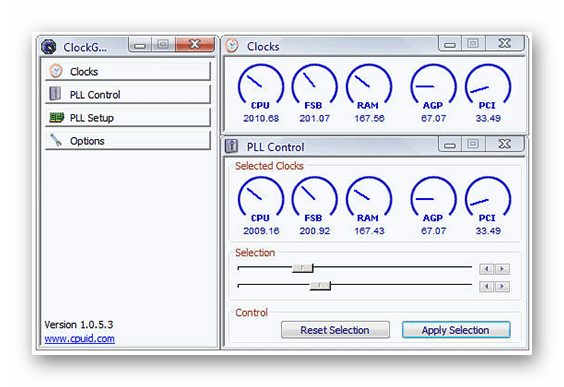
 Наша группа в TelegramПолезные советы и помощь
Наша группа в TelegramПолезные советы и помощь
 lumpics.ru
lumpics.ru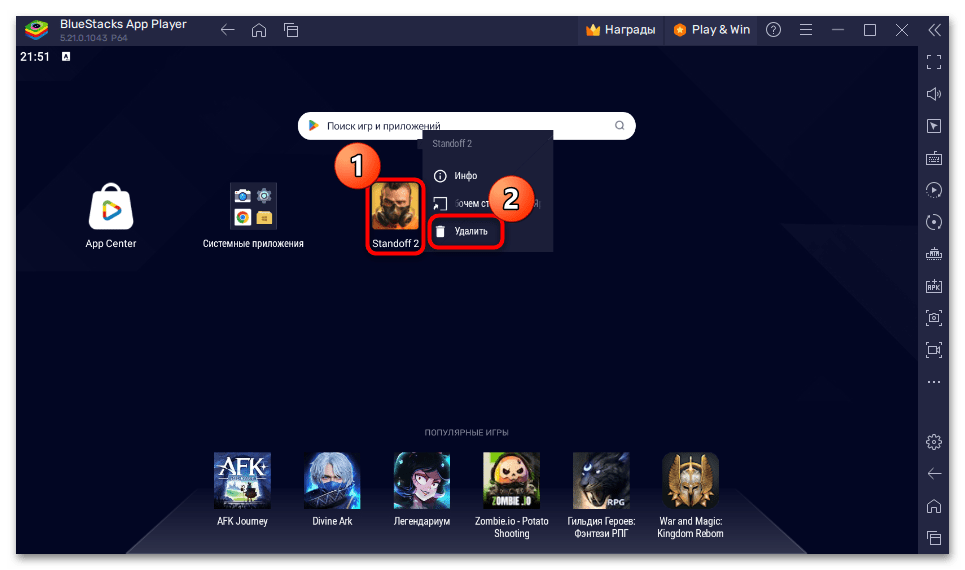
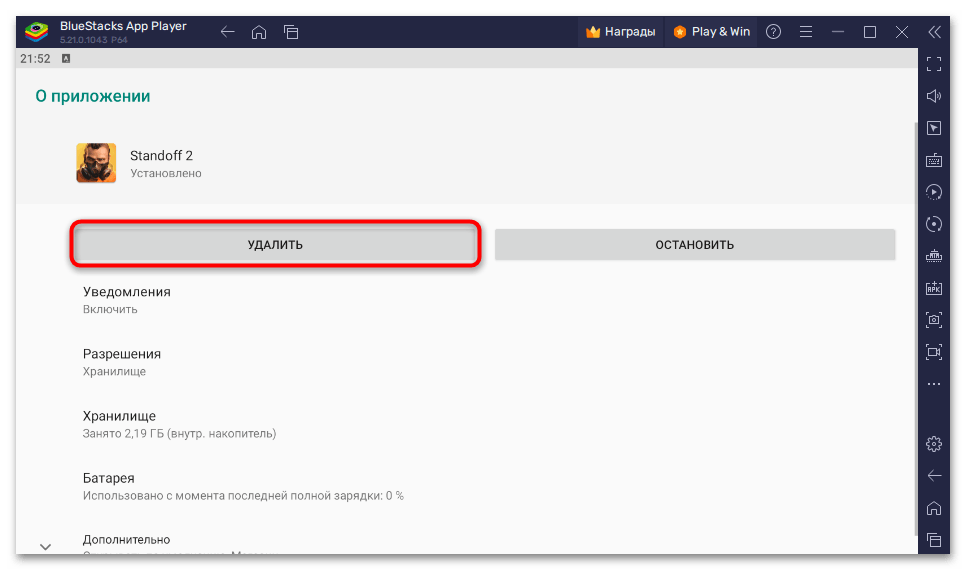

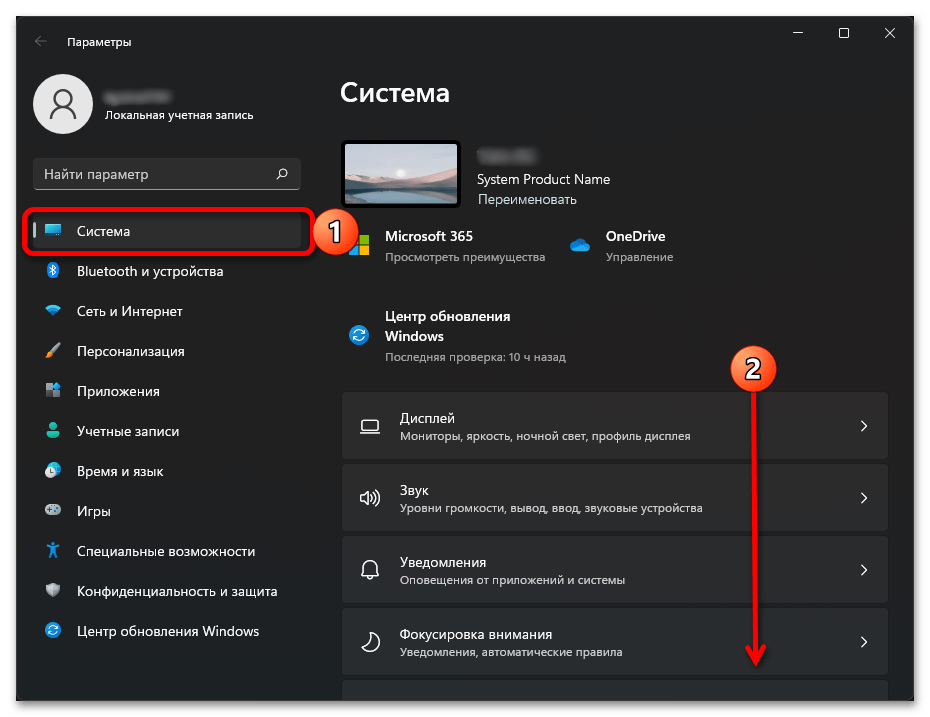
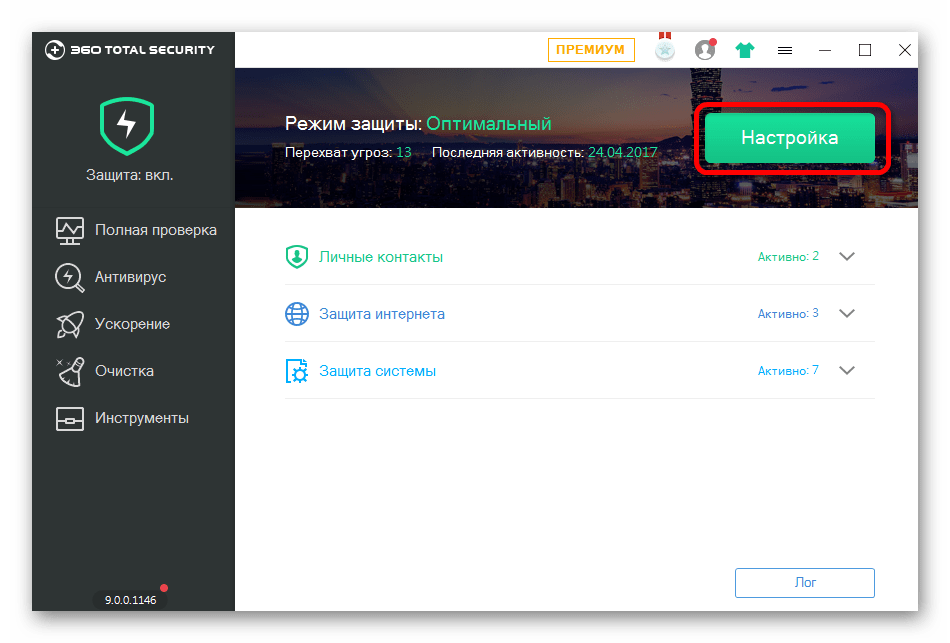
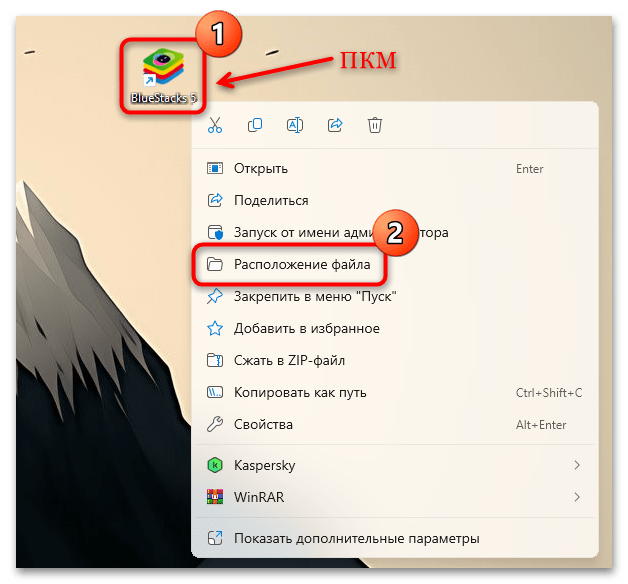
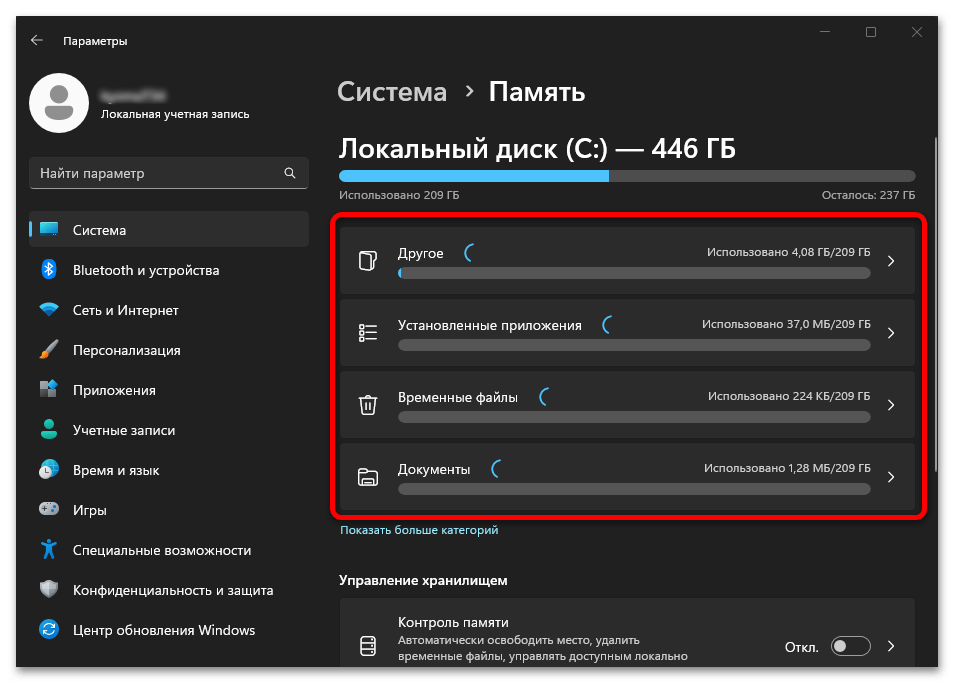
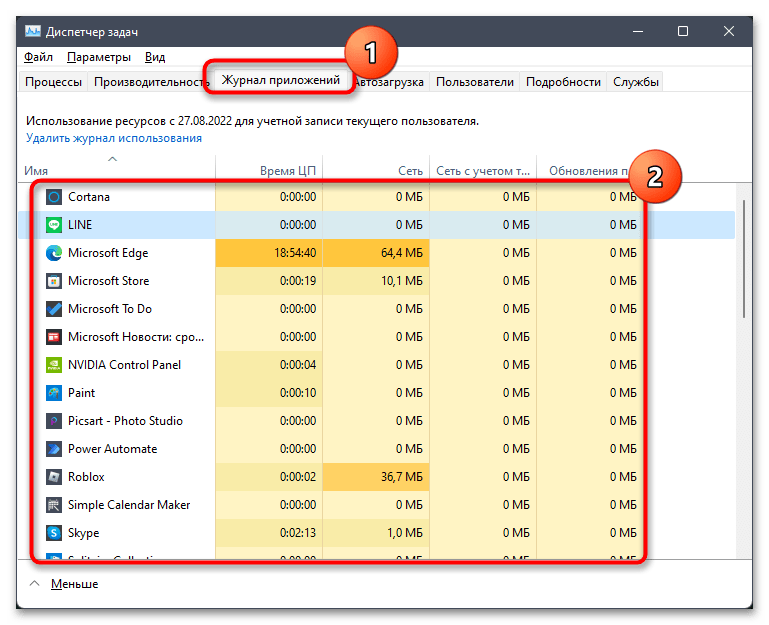
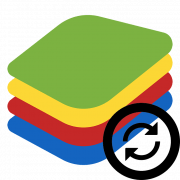



Задайте вопрос или оставьте свое мнение